Sun Ultra 5: Oups, un problème de RAM
Bonjour à tous,
Profitons d'un peu de temps libre pour faire du retro-computing!
Après le test de boot du Sun Ultra 5, j'ai essayé d'initialiser la NVRAM et c'est à ce moment que la machine a cessé de fonctionner.
Plus d'image sur le moniteur... Argh!
Oups! RAM issue
Heureusement que le Service Manual du Sun Ultra 5 est disponible sur le Net, cela facilite grandement les recherches :-)
Presser la combinaison STOP + D à la mise sous tension permet de démarrer le test de la carte mère (Motherboard POST). POST signifiant Power On Self Test.
Selon le tableau ci-dessous, j'ai un problème de RAM!!!
et dire qu'elle a fonctionné correctement pendant un moment.
 |
| Sun Ultra 5 - Keyboard Error Code |
Post Messages
Lors du POST, la première opération effectuée est d'ouvrir le port série (Port A) pour y envoyer les messages de POST.
Voici comment réaliser la connexion à l'aide d'un convertisseur USB-vers-RS232.
 |
| Connexion TIP entre PC et SUN ULTRA 5 Cliquer pour agrandir |
Voici les messages récupérés:
Hardware Power ON
@(#) Sun Ultra 5/10 UPA/PCI 3.19 Version 4 created 1999/04/28 15:05
Probing keyboard Done
%o0 = 0000.0000.0055.4001
Executing Power On SelfTest
@(#) Sun Ultra 5/10 (Darwin) POST 3.0.7 (Build No. 612) 14:24 on 04/28/99
CPU: UltraSPARC-LC (Clock Frequency: 360MHz, Ecache Size: 256KB)
Init POST BSS
Init System BSS
NVRAM
NVRAM Battery Detect Test
NVRAM Scratch Addr Test
NVRAM Scratch Data Test
DMMU TLB Tags
DMMU TLB Tag Access Test
DMMU TLB RAM
DMMU TLB RAM Access Test
Probe Ecache
Probe Ecache
Ecache Tests
Ecache RAM Addr Test
Ecache Tag Addr Test
Ecache RAM Test
Ecache Tag Test
All CPU Basic Tests
V9 Instruction Test
CPU Tick and Tick Compare Reg Test
CPU Soft Trap Test
CPU Softint Reg and Int Test
All Basic MMU Tests
DMMU Primary Context Reg Test
DMMU Secondary Context Reg Test
DMMU TSB Reg Test
DMMU Tag Access Reg Test
DMMU VA Watchpoint Reg Test
DMMU PA Watchpoint Reg Test
IMMU TSB Reg Test
IMMU Tag Access Reg Test
All Basic Cache Tests
Dcache RAM Test
Dcache Tag Test
Icache RAM Test
Icache Tag Test
Icache Next Test
Icache Predecode Test
Memory Probe
Probe Memory
INFO: All the memory banks in 10 bit column mode
bank 0: 0MB
bank 2: 0MB
***********************
STATUS =FAILED
TEST =Probe Memory
SUSPECT=No DIMM
MESSAGE=No Memory Detected or only a single DIMM in a bank
Status of this POST run: FAIL
manfacturing mode=CHAMBER
Time Stamp [hour:min:sec] c3:b4:80 [month/date year] e0/e5 1970
Power On Selftest Completed
Software Power ON0.0000.0000.0001 ffff.ffff.f00b.3190 0002.3333.0200.001b
@(#) Sun Ultra 5/10 UPA/PCI 3.19 Version 4 created 1999/04/28 15:05
Clearing E$ Tags Done
Clearing I/D TLBs Done
Probing Memory Done
MEM BASE = 0000.0000.0000.0000
MEM SIZE = 0000.0000.0000.0000
MMUs
RED State Exception
TL=0000.0000.0000.0005 TT=0000.0000.0000.0010
TPC=0000.0000.0000.4200 TnPC=0000.0000.0000.4204 TSTATE=0000.0044.1500.1500
TL=0000.0000.0000.0004 TT=0000.0000.0000.0010
TPC=0000.0000.0000.4200 TnPC=0000.0000.0000.4204 TSTATE=0000.0044.1500.1500
TL=0000.0000.0000.0003 TT=0000.0000.0000.0010
TPC=0000.0000.0000.4200 TnPC=0000.0000.0000.4204 TSTATE=0000.0044.1500.1500
TL=0000.0000.0000.0002 TT=0000.0000.0000.0010
TPC=0000.0000.0000.0600 TnPC=0000.0000.0000.0604 TSTATE=0000.0044.1504.1400
TL=0000.0000.0000.0001 TT=0000.0000.0000.0030
TPC=0000.01ff.f000.1f98 TnPC=0000.01ff.f000.1f9c TSTATE=0000.0044.1500.0400
Il y a effectivement un problème de mémoire puisque les deux modules ne sont pas détectés.
C'est vraiment pas de chance... j'avais eu un POST avec un signal vidéo.
C'est au moment de l'initialisation de la VRAM en vue d'installer un OS que tout a cessé de fonctionner.
Sauf erreur, la RAM s'installe par deux barrettes.
Vérifications effectuées
- Inspection des barrettes, des connecteurs et des contacts.
- Repositionnement des RAM
- Vérification des soudures (sur les barettes)
- Vérification de la carte mère et pistes (on ne sait jamais).
- Contrôle des tensions d'alimentations
- Contrôle de la tension 3V3 sur les barrettes
Je n'ai pas encore eu le courage de vérifier les lignes d'adresses à l'oscilloscope... l'un des modules RAM est probablement défectueux.
Prochaine étape
Essayer de trouver deux modules RAM de remplacement.
16-Mbyte DIMM 60-ns, 16-Mbyte DIMM
32-Mbyte DIMM 60-ns, 32-Mbyte DIMM
64-Mbyte DIMM 60-ns, 64-Mbyte DIMM
128-Mbyte DIMM 60-ns, 128-Mbyte DIMM
256-Mbyte DIMM 60-ns, 256-Mbyte DIMM
32-Mbyte DIMM 50-ns, 32-Mbyte DIMM
64-Mbyte DIMM 50-ns, 64-Mbyte DIMM
128-Mbyte DIMM 50-ns, 128-Mbyte DIMM
256-Mbyte DIMM 50-ns, 256-Mbyte DIMM
J'ai même retrouvé les références SUN (SUN part Number)
 |
| SUN Part Number for SUN ULTRA 5 |
Ce n'est vraiment pas de chance.




































.png)


.png)




















.Jpg)
.jpg)
.jpg)















.JPG)

























































.jpg)
.jpg)





.jpg)


















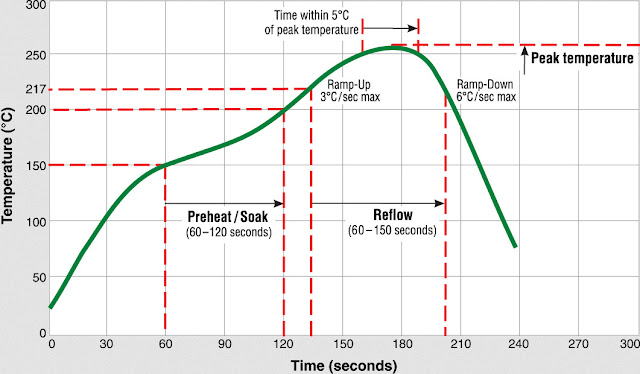

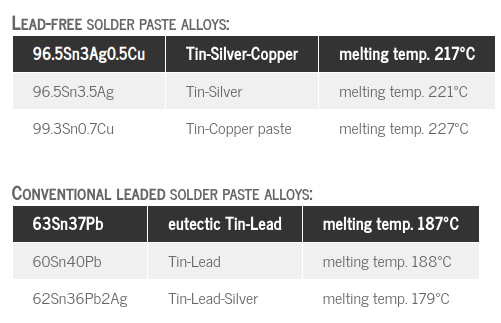






























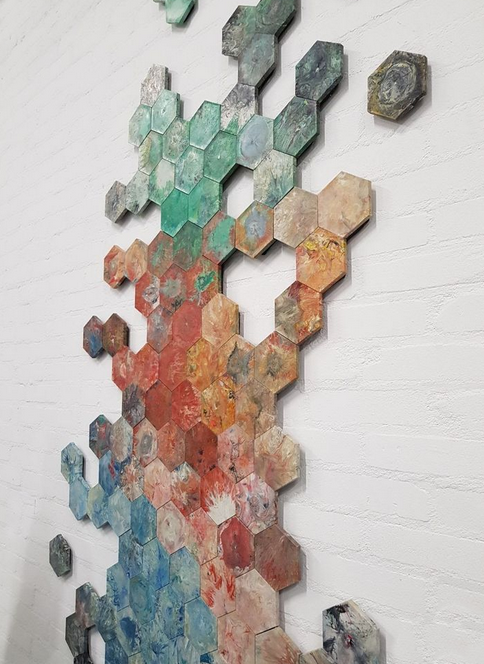











.jpg)
.jpg)
.jpg)

.jpg)
.jpg)
.jpg)
.jpg)
.jpg)
.jpg)
.jpg)
.jpg)
.jpg)
.jpg)
.jpg)
.jpg)
.jpg)
.jpg)


.jpg)
.jpg)



.jpg)
.jpg)
.jpg)


.jpg)




















































